centos7磁盘分区、格式化及LVM管理
磁盘分区、格式化及LVM管理
http://hongge.blog.51cto.com/
RHEL7如何对磁盘进行分区和格式化以及如何配置LVM,与以前版本的RHEL区别不大,可以通过disk工具(在图形桌面中运行)或命令工具(如:fdisk、gdisk、parted)管理硬盘设备。fdisk可以配置MBR格式; gdisk配置gpt格式, parted可以自己选择。
传统的硬盘分区都是MBR格式,MBR分区位于0扇区,他一共512字节,前446字节是grub引导程序,这个会在后面学习;中间64字节是分区表,每个分区需要16个字节表示,因此主分区和扩展分区一共只能有4个分区,超过4个的分区只能从扩展分区上再设置逻辑分区来表示。每个分区的大小无法超过2T。 MBR的最后2个字节是结束符号
GPT格式,打破了MBR的限制,可以设置多达128个分区,分区的大小根据操作系统的不同有所变化,但是都突破了2T空间的限制。支持高达 18EB (1EB=1024PB,1PB=1024TB) 的卷大小,允许将主磁盘分区表和备份磁盘分区表用于冗余,还支持唯一的磁盘和分区 ID (GUID)。
与 MBR 分区的磁盘不同,GPT的分区信息是在分区中,而不象MBR一样在主引导扇区。为保护GPT不受MBR类磁盘管理软件的危害,GPT在主引导扇区建立了一个保护分区 (Protective MBR)的MBR分区表,这种分区的类型标识为0xEE,这个保护分区的大小在Windows下为128MB,Mac OS X下为200MB,在Window磁盘管理器里名为GPT保护分区,可让MBR类磁盘管理软件把GPT看成一个未知格式的分区,而不是错误地当成一个未分区的磁盘
在MBR硬盘中,分区信息直接存储于主引导记录(MBR)中(主引导记录中还存储着系统的引导程序)。但在GPT硬盘中,分区表的位置信息储存在GPT头中。但出于兼容性考虑,硬盘的第一个扇区仍然用作MBR,之后才是GPT头。
GPT的结构如下图:
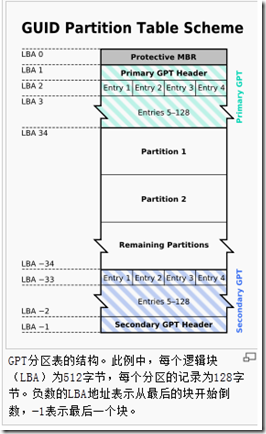
首先看看当前的硬盘信息
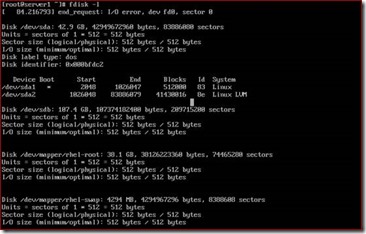
可以在/proc/partitions这个文件查看当前的分区
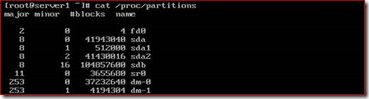
先试试MBR格式的分区,fdisk选项如下所示
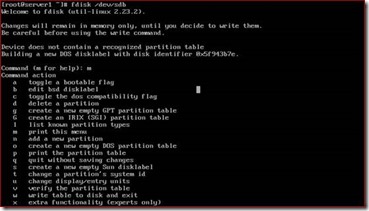
输入n,可以创建新的MBR分区,然后输入p可以显示当前的分区状态
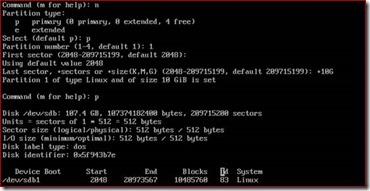
重复n的操作,添加其他分区。
注:MBR格式磁盘最多可以创建4个主分区或3个主分区1个扩展分区,在扩展分区中可以创建若干个逻辑分区。
注意id代表了磁盘的用途,可以通过t来改变
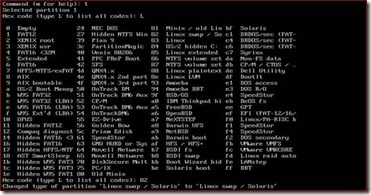
看看分区记录
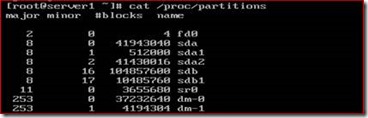
gdisk和fdisk非常类似

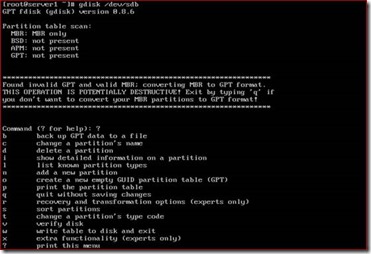
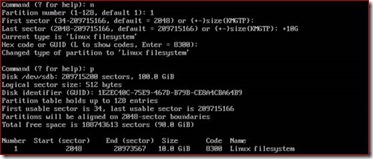
创建新分区的时候可以看见可以有128个分区
parted,和前两个相比,更灵活,可以自行设定MBR或GPT格式和分区
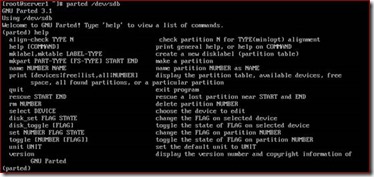
通过mklabel msdos可以设定为MBR格式,然后可以通过mkpart来划分分区
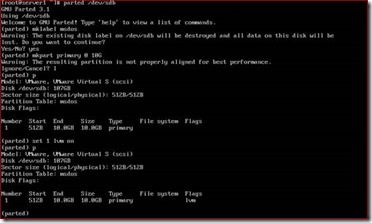
msdos设定为MBR格式,gpt设定为GPT格式
primary代表主分区,extended代表扩展分区,logical代表逻辑分区。
set number flag state用于设置分区的用途,flag:boot、lvm、raid。State:on/off表示开启或关闭。
parted工具分完区后无需保存,输入q退出即可。
划分好分区之后,还需要格式化才能使用。可以通过 mkfs/mkswap来格式化文件系统
#mkfs.xfs /dev/分区设备名或#mkfs -t xfs /dev/分区设备名
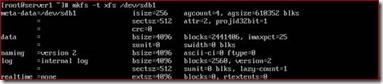
可以修改fstab实现自动加载

测试是否能自动挂载
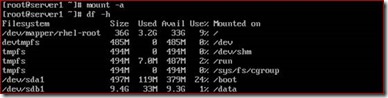
通过df -h查看已经挂载了的设备
-T选项可以显示设备的文件系统类
有的挂载点路径比较长,自动分2行显示,可以-P强制一行显示
如同进程有pid,用户有uid,每个文件系统也有自己的id,称为uuid,但是不是每个分区都有;如果某个分区没有文件系统,那么这个分区是没有uuid的。
可以通过 blkid(block id)来查看。注意uuid标记的是文件系统,而不是分区。uuid的好处在于可以通过uuid这个唯一值来挂载系统,这样可以避免因为删除硬盘造成的错位,sda6变成了sda5等等

我们可以通过xfs_admin -U 来手动更改文件系统的uuid
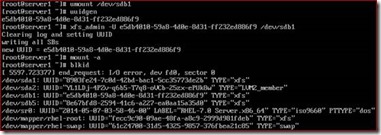
附:在目录里面可以通过 ls -ld查看目录的属性,ls -la查看内容的属性,但是-ld显示的目录大小只有4K,这仅仅是目录本身的大小,要想查看目录和其内容的整个大小,可以通过du来查看,如果只想看最终结果,使用-s(summary)就行了

下面我们来看看swap分区如何手动创建。swap类似windows的虚拟内存/page file,当内存不足的时候,数据保存在swap中。
有两种方式可以使用:
第一种单独用一个分区来作为swap

创建一个分区(如:/dev/sdb3),并更改分区ID为82
执行partx –a /dev/sdb命令,使分区修改生效
在分区上创建swap文件系统

修改fstab实现自动加载

第二种方式是创建一个文件块,这个文件所占有的空间作为swap使用
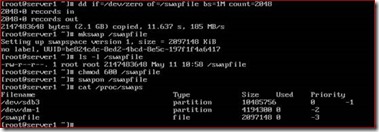
对于普通的分区,扩展度不高,一旦分区格式化完成,很难灵活的再增加或者减少分区大小。为了解决这个问题,可以使用LVM(逻辑卷)。基本过程是把物理磁盘或者分区初始化称为物理卷(PV),然后把PV加入VG(卷组),最后在VG上划分逻辑的分区(LVM),LVM可以当做普通的分区进行格式化和挂载。
将准备的磁盘或分区创建PV
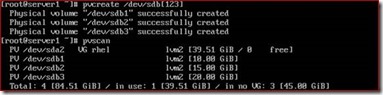
可以执行pvdisplay查看PV的详细信息,pvremove删除PV
创建完PV,之后,需要创建VG,然后添加PV到VG中
可以通过vgdisplay查看具体的信息,注意PE的Size是4M,这个是增减的最小计算单位
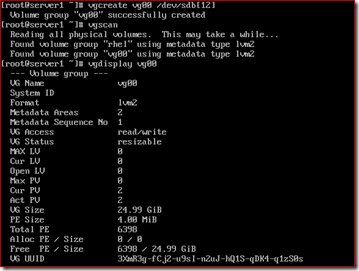
注:创建VG时:使用–s选项的作用是在创建时指定PE块(物理扩展单元)的大小,默认是4M。
如:# vgcreate volGroup03 -s 8M /dev/sdb[12])
我们可以继续往vg里面添加新的分区
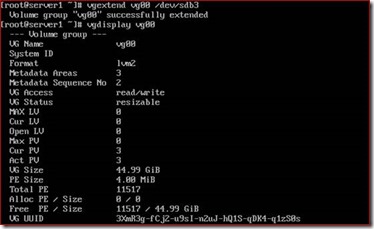
若事先没有把sdb3转化为pv,而是直接添加到vg里面,不过一旦添加了他自动就初始化成pv了。
可以添加当然也可以减少pv。 #vgreduce vg00 /dev/sdb3
VG准备就绪,可以创建了LVM了
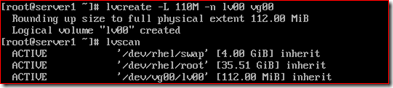
注意看他的大小其实是112M,因为PE的大小是4M,这个4M是最小单位,不能破开,因此28个PE就是112M

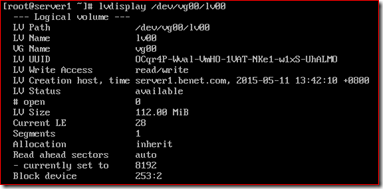
注:大L可以直接指定大小,小l是指定多少个PE的值
也可以设置剩余空间的百分比

删除逻辑卷 #lvremove /dev/vg00/lv01
对已经创建的逻辑卷,可以当做普通分区一样格式化和挂载
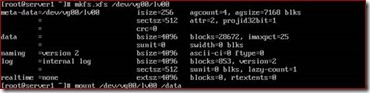
修改/etc/fstab文件实现开机自动挂载。
扩展一个逻辑卷,增加300M,首先要确保卷组有大于300M的空闲空间。
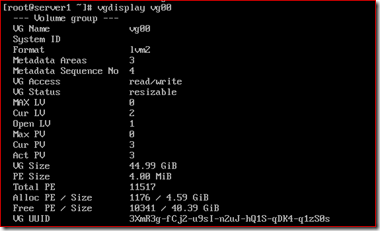
执行lvextend扩展逻辑卷大小
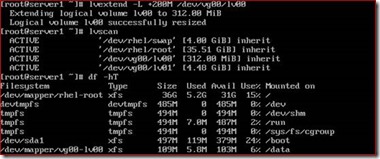
注意逻辑卷的文件系统仍然是109M没有改变,我们还需要填充文件系统的空白。
RHEL7可以用xfs_growfs来扩大XFS文件系统,也可以直接用resize2fs 来处理设备
注意的是 XFS系统只能增长,不能减少!因此如果需要减少LVM的话,分区只能使用ext4了
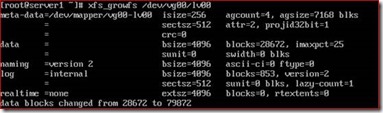
执行df查看扩展后的文件系统
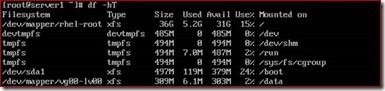
逻辑卷快照
LVM提供一个极妙的设备,它是snaphot。允许管理员创建一个新的块装置,在某个时间点提供了一个精确的逻辑卷副本,快照提供原始卷的静态视图LVM 快照通过把文件系统的改变记录到一个快照分区,因此当你创建一个快照分区时,你不需要使用和你正创建快照的分区一样大小的分区,所需的空间大小取决于快照的使用,所以没有可循的方法来设置此大小。如果快照的大小等于原始卷的大小那么快照永远可用。
快照是特殊的逻辑卷,只可以对逻辑卷做快照。逻辑卷快照和需要做快照的逻辑卷必须在同一个卷组里面
现在在我们的系统中有个逻辑卷/dev/vg00/lv00,我们用lvdisplay来查询一下这个逻辑卷
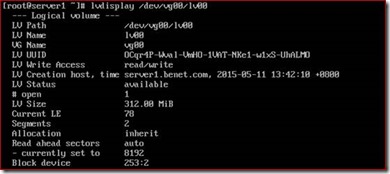
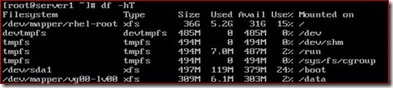
可以看到,这个逻辑卷/dev/vg00/lv00的大小是309M。我们将这个逻辑卷/dev/vg00/lv00挂载到/data下面。复制一些数据到/data里面去。方便等下做试验
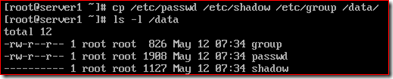
现在我们就为逻辑卷/dev/vg00/lv00来做快照

执行lvscan查看创建好的逻辑卷

可以看到/dev/vg00/lv00是原始逻辑卷,而/dev/vg00/lvsp00是快照
执行lvdisplay或lvs命令查看逻辑信息

可以看到逻辑卷快照创建成功了,
注意:这个快照卷建好之后,是不需要格式化也不需要进行挂载的。格式化或挂载都会出现的错误提示的。
模拟将原逻辑卷中的数据删除

如何恢复原逻辑卷的数据?有两方式可以恢复删除的数据
方式一是先将原逻辑卷卸除挂载#umount /dev/vg00/lv00
然后挂载逻辑卷快照即可 #mount /dev/vg00/lvsp00 /data,就可以正常访问数据了

方式二可以通过 lvconvert把快照的内容重新写回原有的lvm
先将原逻辑卷卸除挂载#umount /dev/vg00/lv00
执行lvconvert将快照的数据合并到原逻辑卷 #lvconvert --merge /dev/vg00/lvsp00
最后挂载原逻辑卷,查看数据是否恢复成功

注:当我们把原逻辑卷里面的数据给删除了,逻辑卷快照里面的数据还在,所以可以用快照恢复数据。而当我们在逻辑卷里面添加数据,快照是不会发生改变的,是没有这个文件的。因为快照只会备份当时逻辑卷的一瞬间。
使用ssm(系统存储管理器)进行逻辑管理
逻辑卷管理器(LVM)是一种极其灵活的磁盘管理工具,它让用户可以从多个物理硬驱创建逻辑磁盘卷,并调整大小,根本没有停机时间。最新版本的CentOS/RHEL 7现在随带系统存储管理器(又叫ssm),这是一种统一的命令行界面,由红帽公司开发,用于管理各种各样的存储设备。目前,有三种可供ssm使用的卷管理后端:LVM、Btrfs和Crypt
准备ssm,在CentOS/RHEL 7上,你需要首先安装系统存储管理器。可以通过rpm或yum工具安装

首先我们来检查关于可用硬盘和LVM卷的信息。下面这个命令将显示关于现有磁盘存储设备、存储池、LVM卷和存储快照的信息。
#ssm list
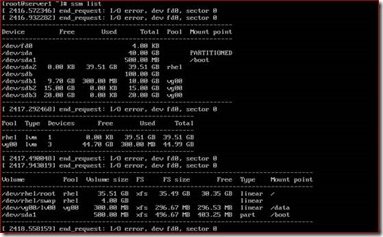
在这个例子中,有两个物理设备(“/dev/sda”和“/dev/sdb”)、二个存储池(“rhel和vg00”),以及存储池rhel中创建的两个LVM卷(“dev/rhel/root”和“/dev/rhel/swap”),存储池vg00中创建的一个LVM卷(/dev/vg00/lv00)。
下面来讲解如何通过ssm创建、管理逻辑卷和逻辑卷快照
至少新添加一块磁盘,执行ssm命令显示现有磁盘存储设备、存储池、LVM卷的信息
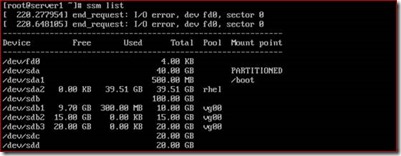
可以看到有两块空闲磁盘(sdc、sdd)
创建新的LVM池/卷
在这个示例中,不妨看一下如何在物理磁盘驱动器上创建新的存储池和新的LVM卷。如果使用传统的LVM工具,整个过程相当复杂,需要准备分区,需要创建物理卷、卷组、逻辑卷,最后还要建立文件系统。不过,若使用ssm,整个过程一蹴而就!
下面这个命令的作用是,创建一个名为mypool的存储池,创建存储池中名为lv01的500MB大小的LVM卷,使用XFS文件系统格式化卷,并将它挂载到/mnt/test下。
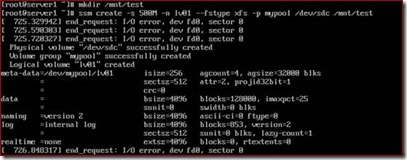
验证ssm创建的结果
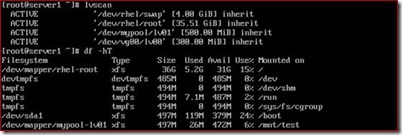
或执行ssm list
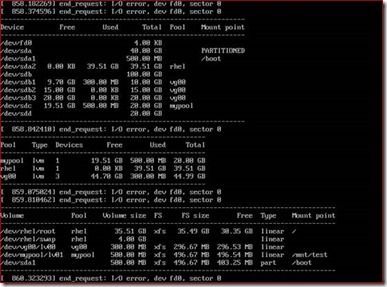
将物理磁盘(sdd)添加到LVM池
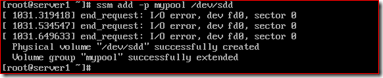
新设备添加到存储池后,存储池会自动扩大,扩大多少取决于设备的大小。检查名为centos的存储池的大小执行ssm list查看
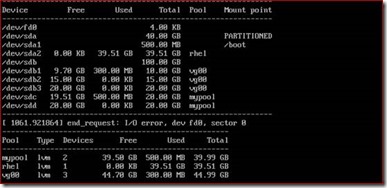
接下来,我们来扩大现有的LVM卷
扩大LVM卷,不妨将/dev/mypool/lv01卷的大小增加300MB。
如果你在存储池中有额外空间,可以扩大存储池中现有的磁盘卷。为此,使用ssm命令的resize选项
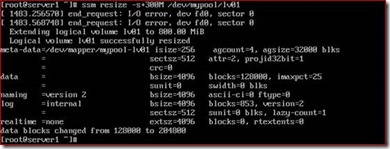
执行ssm list查看扩大后逻辑卷
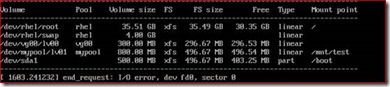
可以看到逻辑卷扩大到800M,即在原来的基础上增加了300M,但文件系统大小(Fs size)还没有改变,仍然是原来的大小。
为了让文件系统识别增加后的卷大小,你需要“扩大”现有的文件系统本身。有不同的工具可用来扩大现有的文件系统,这取决于你使用哪种文件系统。比如说,有面向EXT2/EXT3/EXT4的resize2fs、面向XFS的xfs_growfs以及面向Btrfs的btrfs,不一而足。
在这个例子中,我们使用CentOS 7,XFS文件系统在默认情况下创建。因而,我们使用xfs_growfs来扩大现有的XFS文件系统。
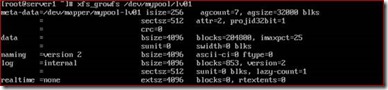
扩大XFS文件系统后,查看结果

或执行#df -hT
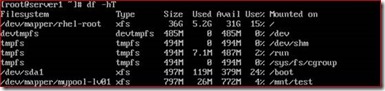
可以看到LVM扩展成功
逻辑卷快照
对现有的LVM卷(比如/dev/mypool/lv01)生成快照
一旦快照生成完毕,它将作为一个特殊的快照卷存储起来,存储了原始卷中生成快照时的所有数据



每次原LVM中的数据更改,都可以手动执行ssm snapshot生成快照
当原LVM数据损坏就可以用快照恢复了
方式一是先将原逻辑卷卸除挂载 #umount /dev/vg00/lv00
然后挂载逻辑卷快照即可 #mount /dev/vg00/lvsp00 /data,就可以正常访问数据了

方式二可以通过 lvconvert把快照的内容重新写回原有的lvm
先将原逻辑卷卸除挂载#umount /dev/vg00/lv00
执行lvconvert将快照的数据合并到原逻辑卷 #lvconvert --merge /dev/vg00/lvsp00
最后挂载原逻辑卷,查看数据是否恢复成功
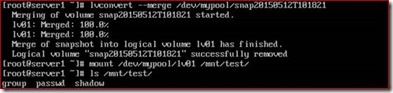
有磁ssm的具体用法可以参考ssm的帮助手删页
如:删除LVM卷#ssm remove <volume>
删除存储池#ssm remove <pool-name>
http://hongge.blog.51cto.com/
转载于:https://blog.51cto.com/hongge/1845841
centos7磁盘分区、格式化及LVM管理相关推荐
- linux分区格式8e,linux磁盘分区格式化
乱世风云剑之磁盘分区格式化 在进行磁盘分区格式化之前,先介绍一些基础常识,虽说是常识,但隔行如隔山,外行人看了,不一定懂.不扯了,步入正题. 磁盘分区格式化是相对于硬盘而言的,硬盘属于随机存储设备,在 ...
- linux7设备的挂载,centos7磁盘分区与挂载解析
Linux系统在磁盘.U盘以及光盘等设备分区和挂载操做才能使用.centos 1.磁盘分区原理与规则ui 磁盘分区类型:主分区,扩展分区,逻辑分区this 分区规则:centos7 一.主分区+扩展分 ...
- RedHat 7.8磁盘分区/格式化/挂载
RedHat 7.8磁盘分区/格式化/挂载 查看磁盘分区表 以树状列出所有块设备 进入 /dev目录查看当前块设备 查看指定磁盘分区表 创建主分区 创建扩展分区 创建逻辑分区(在扩展分区的基础上) 使 ...
- Linux7/Centos7磁盘分区、格式化及LVM管理
RHEL7如何对磁盘进行分区和格式化以及如何配置LVM,与以前版本的RHEL区别不大,可以通过disk工具(在图形桌面中运行)或命令工具(如:fdisk.gdisk.parted)管理硬盘设备.fdi ...
- 磁盘分区、格式化、LVM管理、及ISCSI网络存储服务
RHEL7如何对磁盘进行分区和格式化以及如何配置LVM,与以前的版本的RHEL区别不大,可以通过disk工具(在图形桌面运行)或命令行工具(如:fdisk,gdisk.parted)管理硬盘设备.fd ...
- 磁盘分区、格式化及 LVM 管理
RHEL7 如何对磁盘进行分区和格式化以及如何配置 LVM,与以前版本的 RHEL 区别不大, 可 以通过 disk 工具(在图形桌面中运行)或命令工具(如: fdisk. gdisk. parted ...
- centos7 磁盘分区
硬盘的分区步骤 硬盘 分区 格式化文件系统 挂载使用 分区方法 MBR 和 GPT (MBR和GPT两种方式不能相互兼容) LVM逻辑卷 MBR分区格式 虚拟机添加硬盘(关机状态下添加) 开机 查看现 ...
- liunx中磁盘分区格式化
目录 一.简介 1)分区简介 2)磁盘的组成 3)磁盘分区表 二.为什么分区? 三.MBR和GPT的优缺点 1)MBR优缺点 2)GPT的优缺点 四.分区命令fdisk之MBR 五.MBR分区演练 1 ...
- 硬盘-磁盘-分区-格式化-lvm-raid
硬盘类型和磁盘管理 硬盘结构 /dev/sd* SAS STAT SCSI IDE USB /dev/nvme0n* NVME协议硬盘 /dev/xvd* 虚拟硬盘 /dev/vd* 虚拟硬盘 hea ...
最新文章
- hdu4539 郑厂长系列故事——排兵布阵 + POJ1158 炮兵阵地
- dnf服务器未响应win7,win7dnf未响应怎么解决|分享win7系统dnf总是未响应的解决方法...
- jQuery调用WCF服务传递JSON对象
- 08-Windows Server 2012 R2 会话远程桌面-标准部署-使用PowerShell进行部署2-1
- Swift中为什么输入“..”报错
- 课堂练习 5-22 团队如何做决定
- 机器字长、存储字长、指令字长
- docker依赖的Linux内核特性及各命令参数说明
- 刚在网上搜资料,搜出一段话,觉得很有感触~
- 同时生成 Release版和Debug版DLL的方法
- js运行机制详解:event loop
- windows 7 动态分区转基本分区绿色工具(Conver to basic disk)
- JS简单获取猫眼电影所有城市完整的json数据(包括城市id和城市拼音)
- CAD如何求曲线的交点?
- asp.net2.0(C#)图像处理类[转]
- Python Flask,Jinja2模板,模板中使用特殊变量及函数,闪现信息,get_flashed_messages()
- 内网搭建speedtest测速工具
- 哈密顿算子和拉普拉斯算子 格林公式高斯公式和斯托克斯公式 多重积分的分部积分公式
- [18调剂]北方民族大学2018年硕士研究生调剂公告
- xmind思维导图的mac版的安装破解
